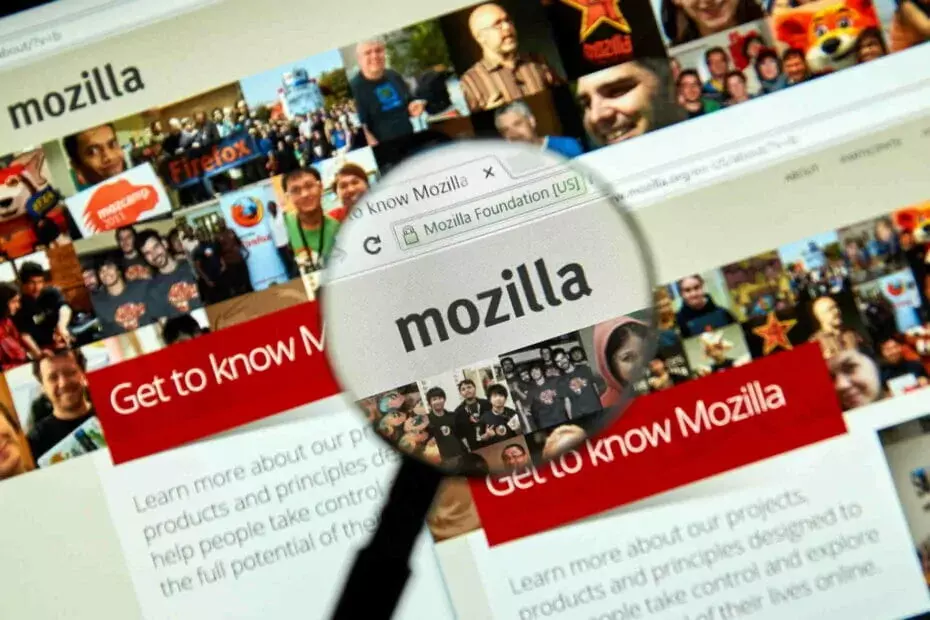Це програмне забезпечення буде виправляти поширені помилки комп'ютера, захищати вас від втрати файлів, шкідливого програмного забезпечення, відмови обладнання та оптимізувати ваш ПК для максимальної продуктивності. Вирішіть проблеми з ПК та видаліть віруси зараз за 3 простих кроки:
- Завантажте інструмент відновлення ПК Restoro що поставляється із запатентованими технологіями (патент доступний тут).
- Клацніть Почніть сканування знайти проблеми з Windows, які можуть спричинити проблеми з ПК.
- Клацніть Відремонтувати все щоб виправити проблеми, що впливають на безпеку та продуктивність вашого комп’ютера
- Restoro завантажив 0 читачів цього місяця.
Довгоочікуваний Ювілейне оновлення, також відома як версія 1607, для Windows 10 нарешті тут, і хоча деяким користувачам вдалося без проблем встановити Windows 10 v1607, інші повідомили про різні проблеми з цим оновленням. Користувачі повідомили, що навіть не можуть встановити версію 1607, оскільки інсталяція застрягла.
Ви, напевно, в захваті від оновлення Anniversary, як і ми, і вам не терпиться спробувати багато нового функції, які може запропонувати Anniversary Upgrade. Незважаючи на інтенсивне тестування в програмі Insiders, здається, що багато користувачів мають проблеми з цим оновленням.
Користувачі повідомили про це Установка ювілейного оновлення зависає на старих ноутбуках, і це не дивно, особливо якщо ваш пристрій не відповідає вимогам до обладнання. Деякі користувачі повідомляли про це Завантажено ювілейне оновлення і що немає можливості завантажити його. Що ще гірше, деяким користувачам вдалося успішно завантажити Windows 10 v1607, але процес встановлення застряє, незважаючи на відповідність апаратним вимогам. Це незвична проблема, і якщо інсталяція Windows 10 v1607 застрягла, є небагато потенційних рішень, які ви можете спробувати.
Рішення 1 - Терпляче зачекайте, поки установка закінчиться
Ми розуміємо, що ви в захваті від оновлення Anniversary та що вам не терпиться спробувати його та протестувати нові функції, але іноді процес встановлення може зайняти деякий час. Щоб перевірити, чи дійсно процес інсталяції застряг, радимо перевірити світлодіодний індикатор жорсткого диска на корпусі комп’ютера. Якщо світлодіод блимає, це означає, що ваш жорсткий диск активний і що встановлюється Windows 10 v1607. На жаль, процес встановлення може зайняти більше кількох годин, і користувачі повідомили, що встановлення завершилось успішно після очікування години-двох. Неможливо пришвидшити встановлення, тому ваше єдине рішення - терпляче чекати завершення встановлення.
- ЧИТАЙТЕ ТАКОЖ: Виправлено: засіб створення медіа для оновлення Anniversary не працює
Рішення 2 - Видаліть кеш оновлення Windows
Якщо ваша установка насправді застрягла, ви можете виправити це, видаливши Windows Update Кеш. Іноді проблеми з кешем можуть спричинити проблеми з установкою різних оновлень, і версія 1607 не є винятком. Щоб видалити кеш оновлення Windows, виконайте такі дії:
- Почніть Командний рядок як адміністратор. Для цього просто натисніть Клавіша Windows + X відкривати Меню потужних користувачів і виберіть Командний рядок (адміністратор) зі списку.

- Коли Командний рядок відкриває enter чисті стоп-біти та натисніть Введіть.

- Тепер увійдіть чиста зупинка wuauserv та натисніть Введіть.

- Закрити Командний рядок.
- Перейдіть до C: \ Windows.
- Знайдіть Поширення програмного забезпечення папку. Створіть копію цієї папки та збережіть її на своєму робочому столі або в будь-якому іншому безпечному місці.

- відчинено Поширення програмного забезпечення папку та видалити все файли та папки з нього.
- Перезапустіть ПК.
Запустіть сканування системи, щоб виявити потенційні помилки

Завантажте Restoro
Інструмент для ремонту ПК

Клацніть Почніть сканування знайти проблеми з Windows.

Клацніть Відремонтувати все виправити проблеми із запатентованими технологіями.
Запустіть сканування ПК за допомогою інструменту відновлення, щоб знайти помилки, що спричиняють проблеми із безпекою та уповільнення. Після завершення сканування процес відновлення замінить пошкоджені файли новими файлами та компонентами Windows.
Після перезавантаження ПК кеш-пам’ять Windows очиститься, і ви можете спробувати ще раз завантажити та встановити версію 1607 за допомогою Windows Update.
Рішення 3 - Оновлення за допомогою файлу ISO 10 Anniversary Update
Якщо інсталяція Windows 10 v1607 застрягла, можливо, вам доведеться оновити за допомогою файлу ISO 10 Anniversary Update. Файл ISO - це цифрова копія DVD-носія та працює як віртуальний DVD, що означає, що ви можете використовувати його для встановлення Anniversary Update. Microsoft випустила офіційні файли ISO 10 Anniversary Update для завантаження, і ви можете завантажити їх безкоштовно. Завантаживши необхідний файл ISO, двічі клацніть на ньому, щоб встановити його та розпочати процес встановлення. Користувачі повідомили, що це обхідне рішення спрацювало для них, тому переконайтеся, що ви спробували.
Рішення 4 - Створіть завантажувальний носій та виконайте чисту установку
За допомогою цього рішення ви видалите всі файли з вашого C розділ, тому не забудьте створити резервну копію всіх важливих файлів. Це кардинальне рішення, тому використовуйте його, лише якщо всі інші рішення не працюють. Для створення Інсталяційний носій Windows 10, обов’язково використовуйте Інструмент створення медіа та завантажте останній файл ISO, який містить Anniversary Update. Використовуйте інструмент створення медіа для створення завантажувального файлу USB флешка або DVD та завантажте ПК із цього приводу. Дотримуйтесь інструкцій на екрані, щоб завершити встановлення. Після завершення встановлення у вас повинна бути робоча версія Windows 10 v1607.
Ювілейне оновлення принесло всілякі проблеми, і якщо інсталяція Windows 10 v1607 застрягла, обов’язково спробуйте всі рішення з цієї статті. Якщо ви не можете встановити Anniversary Update для встановлення або якщо у вас є якісь серйозні проблеми з ним, можливо, вам доведеться дотримуватися попередньої збірки, доки Microsoft не вирішить усі ці проблеми.
ЧИТАЙТЕ ТАКОЖ:
- Виправте проблеми з чорним екраном оновлення Windows 10 Anniversary Update
- Як виправити збій і зависання оновлення Windows 10 Anniversary Update
- Оновлення Windows 10 Anniversary блокує для деяких резервне копіювання історії файлів
- Виправлення: Оновлення Windows 10 Anniversary не відображатиметься для мене
- Як вручну встановити оновлення Windows 10 Anniversary Update
 Проблеми все ще виникають?Виправте їх за допомогою цього інструменту:
Проблеми все ще виникають?Виправте їх за допомогою цього інструменту:
- Завантажте цей інструмент відновлення ПК оцінено Чудово на TrustPilot.com (завантаження починається на цій сторінці).
- Клацніть Почніть сканування знайти проблеми з Windows, які можуть спричинити проблеми з ПК.
- Клацніть Відремонтувати все виправити проблеми із запатентованими технологіями (Ексклюзивна знижка для наших читачів).
Restoro завантажив 0 читачів цього місяця.